502 Bad Gateway エラーを修正するにはどうすればよいですか?
私たちは生活を楽にしてくれるテクノロジーに感謝しなければなりませんが、同じテクノロジーが技術的な不具合の犠牲になることもよくあります。 502 Bad Gateway は、遭遇する可能性のある技術的な不具合の 1 つです。これは、あるサーバーが別のサーバーから有効な応答を取得できないことを示します。 502 Bad Gateway エラーが正確に何なのか疑問に思っている場合は、読み続けてください。
502 不正なゲートウェイとはどういう意味ですか?
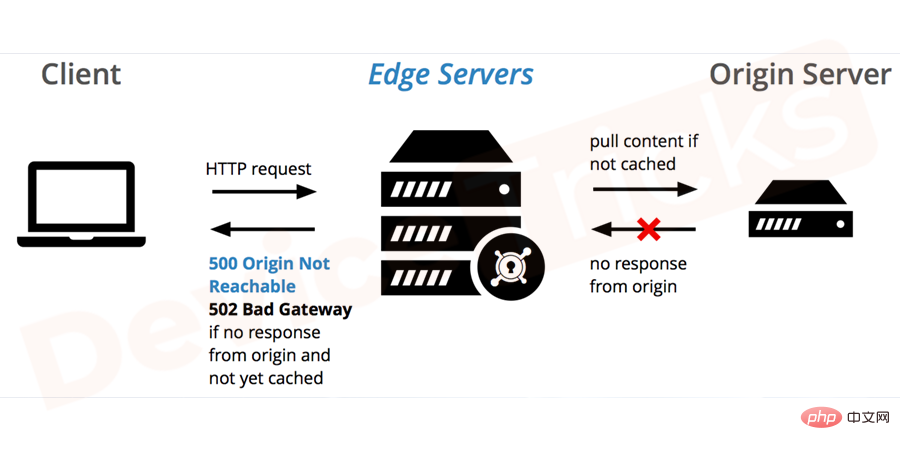
#これは単なる HTTP ステータス コードであり、特定のサーバーが別のサーバーから応答を受信できなかった場合と同様です。 502 Bad Gateway エラーは、特定の設定に完全に依存します。デバイスに関係なく、どのオペレーティング システムでも、いつでもどのブラウザでもそれらを体験することになる可能性があります。
502 Bad Gateway エラーはどのようにして発生しますか?
すべての Web サーバーがこの固有のエラーを同じ方法で説明するわけではありません。以下は、発生する可能性のある 502 Bad Gateway エラーの一般的な症状です。
- #HTTP 502
- 502 プロキシ エラー
- 502 不正なゲートウェイ
- 502。これはエラーです
- エラー 502 不正なゲートウェイ
- 502 サービス過負荷
- 502 ゲートウェイ エラー NGINX
- HTTP エラー 502 – ゲートウェイ エラー
- ゲートウェイ エラー: プロキシ サーバーが別のサーバーから無効な応答を受け取りましたサーバー
- 502 サーバー エラー: サーバーで一時的なエラーが発生したため、リクエストを完了できませんでした。
WU_E_PT_HTTP_STATUS_BAD_GATEWAY。
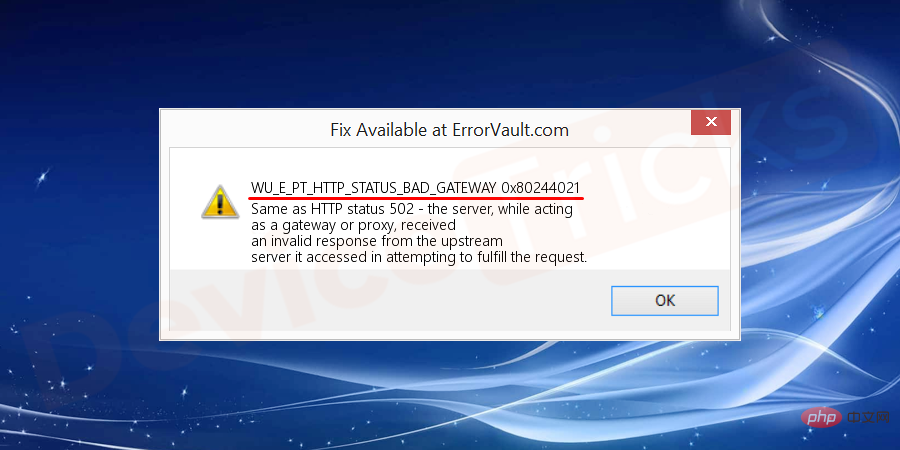
" サーバー エラー"# が表示されます。 ## または単に 「502」が表示されます。 Twitter の
"Fail Whale"「Twitter が容量を超えています」というエラーは、502 Bad Gateway エラーです (ただし、専門家は 503エラー)。
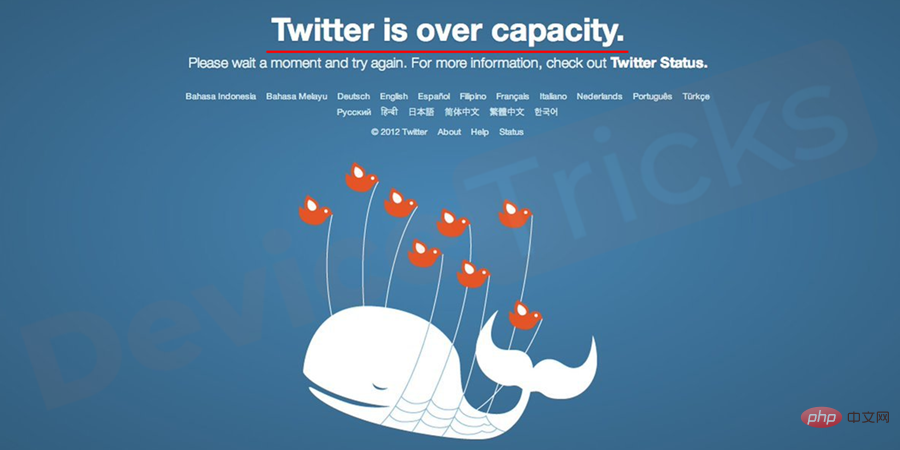 502 Bad Gateway エラーは、通常の Web ページと同様に、単一のブラウザ ウィンドウに表示されます。 #########あなたは知っていますか?
502 Bad Gateway エラーは、通常の Web ページと同様に、単一のブラウザ ウィンドウに表示されます。 #########あなたは知っていますか?
洞察:
HTTP エラー 502.1 または類似のエラーは CGI アプリケーションのタイムアウトの問題に似ており、トラブルシューティング プロセスは 504 ゲートウェイのタイムアウトの問題に似ている必要があります。502 Bad Gateway エラーが発生するのはなぜですか?
#オリジンサーバーが過負荷かダウンしています。
サーバーがクラッシュしました。 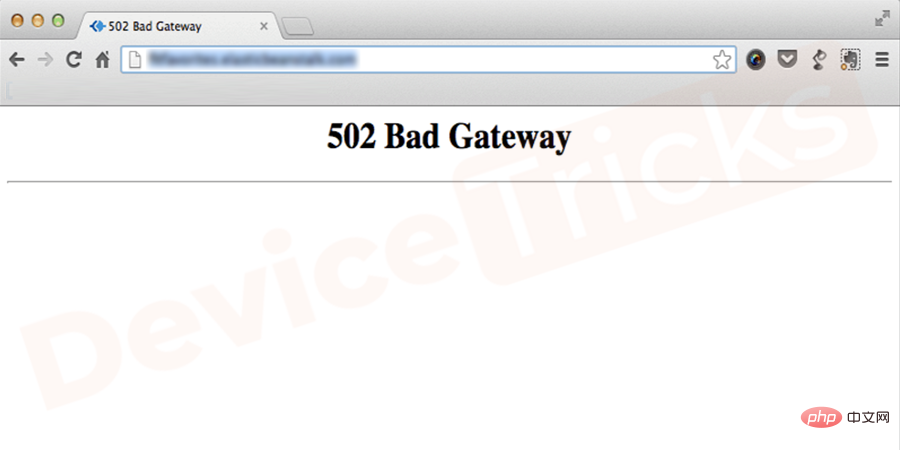
- ファイアウォールが原因で問題が発生しています。
- ほとんどの場合、HTTP
- エラー 502 不正なゲートウェイ Cloudflare は、オリジンサーバー (Web ホストなど) がこのコードを返したときに発生し、Cloudflare は Web 訪問者にコードを返します。 これが発生するたびに、Cloudflare からのブランド化エラーが表示されます。
- #502 Bad Gateway に類似したエラー
以下のエラー メッセージは、特定の Web サイトの誤動作によるゲートウェイ エラー エラーに関連したものです:
500 Internal Server Error503 Service Unavailable
504 Gateway Timeout
- 他にも多くのクライアント HTTP ステータス コードがあります。たとえば、非常に一般的な " 404 見つからないエラー」。このようなエラーが発生した場合は、すぐに Web サイトまたはそのホストに連絡してください。
- Web 開発者として、502 Bad Gateway エラーをどのように修正しますか?
Web 開発者または Web サイト所有者がエラー 502 Bad Gateway に遭遇した場合、このエラーにはオリジン サーバーに何らかの理由がある可能性があります。ここでは、このエラーを修正するためのいくつかの提案をリストしました。例:
- ping テストまたはトレースルートを使用して、サーバーが到達可能かどうかを確認します。
- 異常な破棄履歴が表示された場合は、ファイアウォールのログを確認してください。
- Cloudflare を使用している場合は、無効にしてみてください。指定された特定の制限に達すると、Cloudflare が訪問者に 502 Bad Gateway エラーを送信するためです。
ゲストとして 502 Bad Gateway エラーを修正するにはどうすればよいですか?
502 エラーはインターネット上のサーバー間のネットワーク エラーであるため、問題が必ずしもインターネット接続やコンピューターに関連しているわけではないことを意味します。 Nginx で 502 Bad Gateway が発生した場合は、すぐに修正してください。ここでは、502 不正なゲートウェイエラーを修正する手順について説明しました。
ページを更新します
- キーボードの Ctrl R または F5 を押して、URL を再ロードしてみてください。 [更新] ボタンをクリックしてこれを行うこともできます。
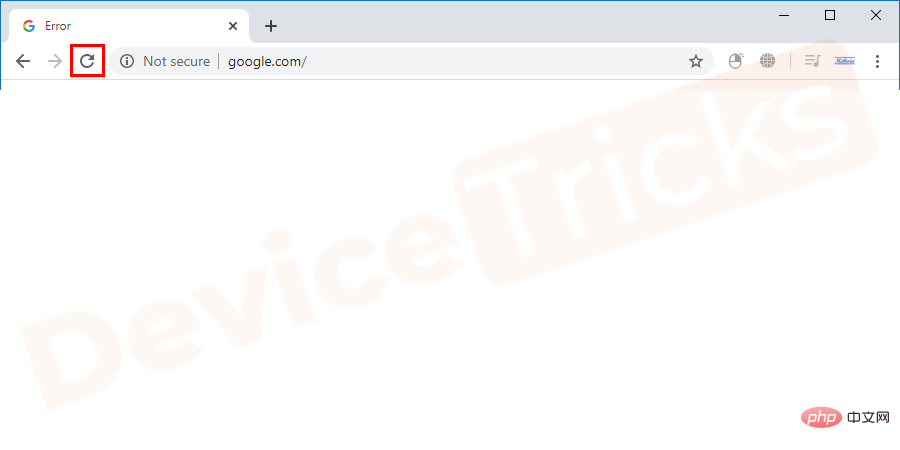
- #このエラーはネットワーク エラーを示しており、制御できません。一時的なエラーである可能性があります。
- ページをもう一度ロードしてみてください 通常、問題は解決します。
開始 新しいブラウザ セッション
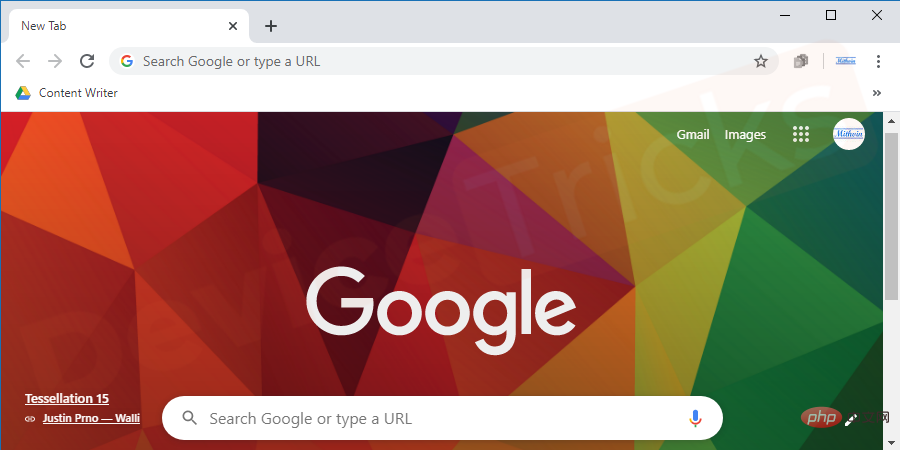
ブラウザのキャッシュをクリアして Cookie を削除してください
このエラーを解決するには、ブラウザのキャッシュをクリアしてみてください。ブラウザに保存されている破損したファイルや古いファイルは、ゲートウェイの問題を引き起こす可能性があります。通常、これらのキャッシュ ファイルと Cookie を削除すると、この問題は解決します。これを行うには、次の手順を実行します。- Chrome ブラウザの右上隅にある
- 3 つの縦の点 をクリックし、Settings オプションに移動します。 。
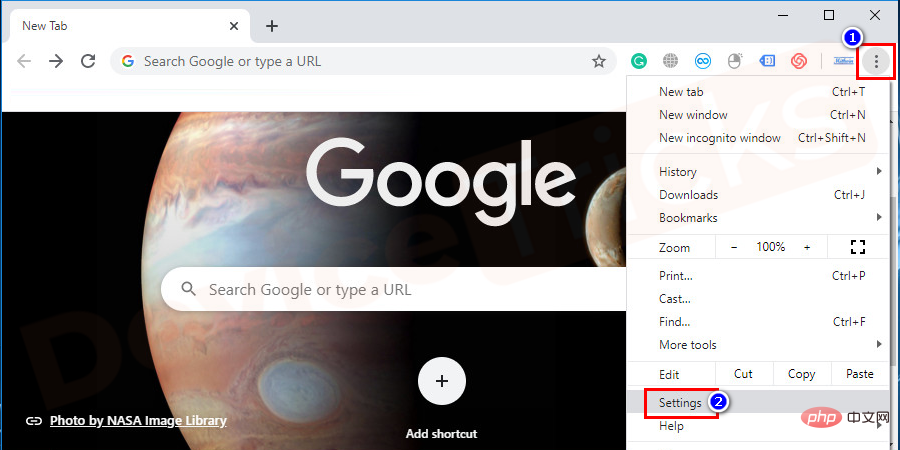
- 欠点は、
- Advanced オプションにあることです。
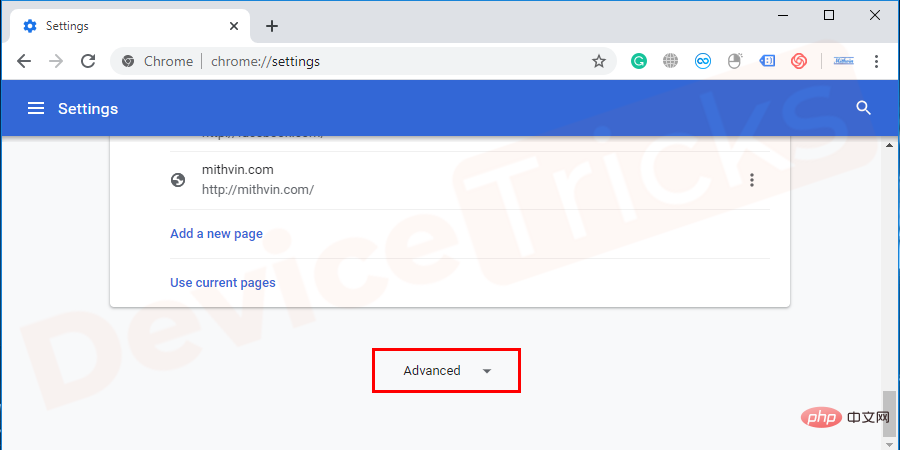
- [
- プライバシーとセキュリティ] タブで、オプション 閲覧データの消去 に移動します。
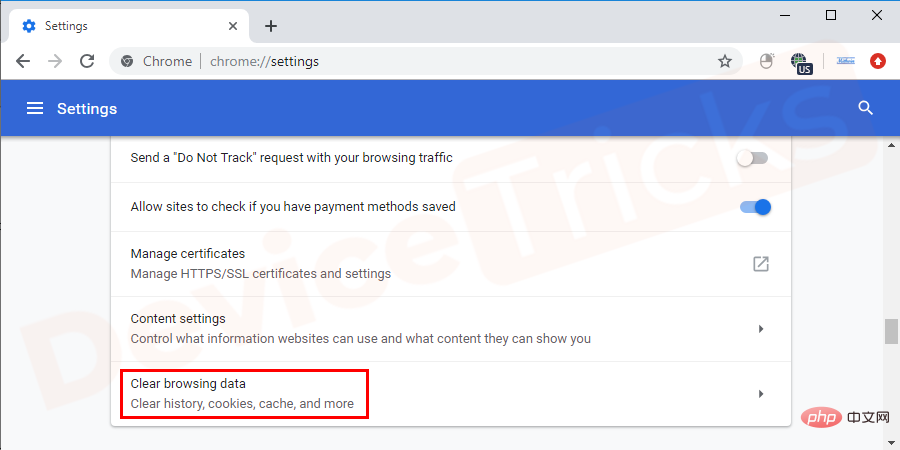
- 次に、「
- 詳細」タブに移動します。 時間範囲を選択し、利用可能なオプションの前にあるチェックボックスをオンにして、最後にClear Dataをクリックします。
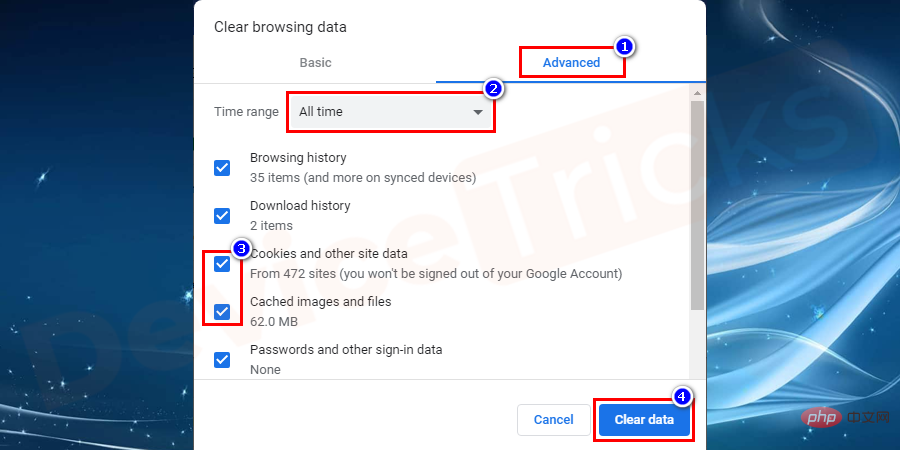
- 特に次のような問題に直面した場合は、ブラウザを
- セキュア モード (シークレット モードとも呼ばれます) で起動することを常にお勧めします。この不正なゲートウェイの問題。ブラウザをセーフ モードで実行すると、デフォルト設定に従い、拡張機能やアドオンなしでブラウザを実行できます。
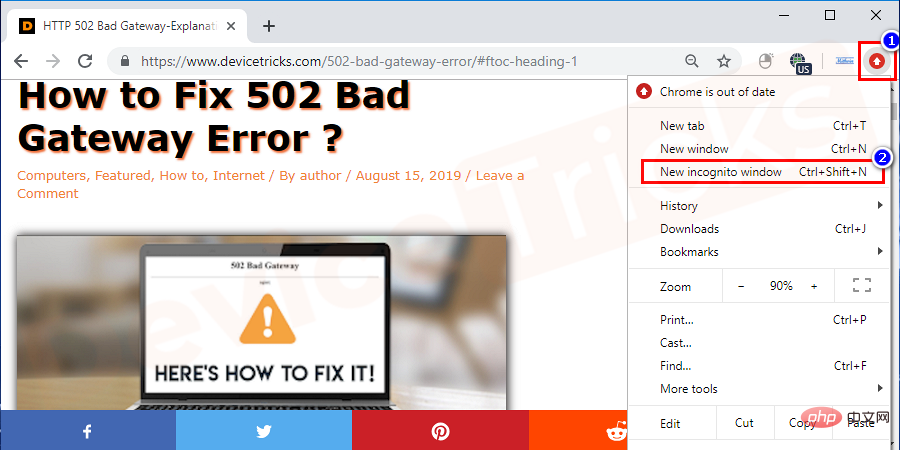
- ブラウザ設定を管理します
- また、必要に応じて、ブラウザの拡張機能をデフォルトにするか無効にするかを選択します。こうすることで、この問題の根本原因を理解し、永久に修正できることが期待されます。 ブラウザのセーフ モードは Windows のセーフ モードに非常に似ていますが、まったく同じではありません。セーフ モードでブラウザを実行するために Windows をセーフ モードで起動する必要はありません。
あるブラウザが動作しない場合は、別のブラウザを試してください。 Chrome でゲートウェイの問題が発生した場合は、Firefox またはその他のブラウザをすぐに起動してください。
代替ブラウザで不正なゲートウェイ エラーが発生しない場合は、元の問題は以前のブラウザにあったと判断できます。上記のすべてのトラブルシューティングのアドバイスに従っていることを前提としていますが、それでもゲートウェイ エラーが発生する場合は、ブラウザを再インストールし、問題が解決することを確認する必要がある可能性があります。
MS Forefront TMG SP1 をインストールしていて、「エラー コード: 502 エージェント エラー」メッセージが表示される場合は、Microsoft Forefront Threat Management Gateway (TMG) 2010 のソフトウェア アップデート 1 をダウンロードすることをお勧めします。ネットワークへのログインが頻繁に失敗する場合は、このソフトウェアのインストールを検討することもできます。
ただし、このトラブルシューティング方法は 502 プロキシ エラー メッセージの一般的な解決策ではなく、上記の状況にのみ適用されることに注意してください。ご存知のとおり、Forefront TMG 2010 は商用ソフトウェア パッケージです。
コンピュータを再起動します
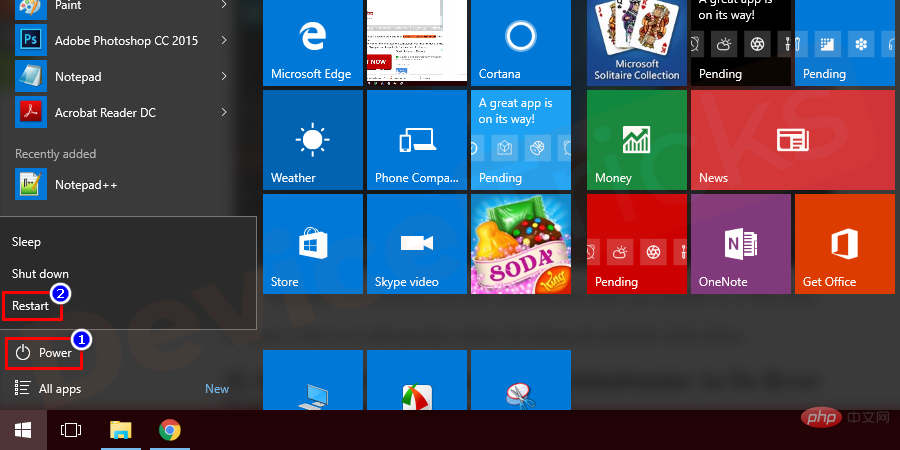
コンピュータとネットワークへの接続方法に関連して、502 を判断できる一時的な問題が多数あります。エラーの理由 (特に複数の Web サイトでこのエラーが表示されている場合)。多くの場合、コンピュータを再起動すると、この問題が解決されます。
ネットワーク デバイスを再起動します
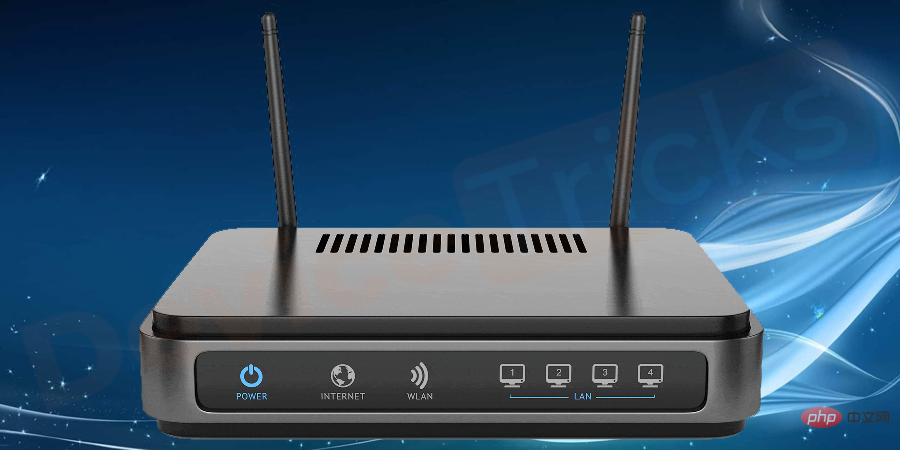
ルーター、モデム、スイッチ、またはその他のネットワーク デバイスに関する不明な問題によっても、502 エラーが発生する可能性があります。これらのデバイスを再起動すると、このような問題を解決できる場合があります。
DNS の問題を修正する
このエラーは、DNS の問題が原因で発生することもあります。このエラー 502 Bad Gateway を解決するには、DNS の問題を解決する必要があります。これを行うには、次の手順を実行します。
- Windows X キーを押して、コマンド プロンプトを開きます。
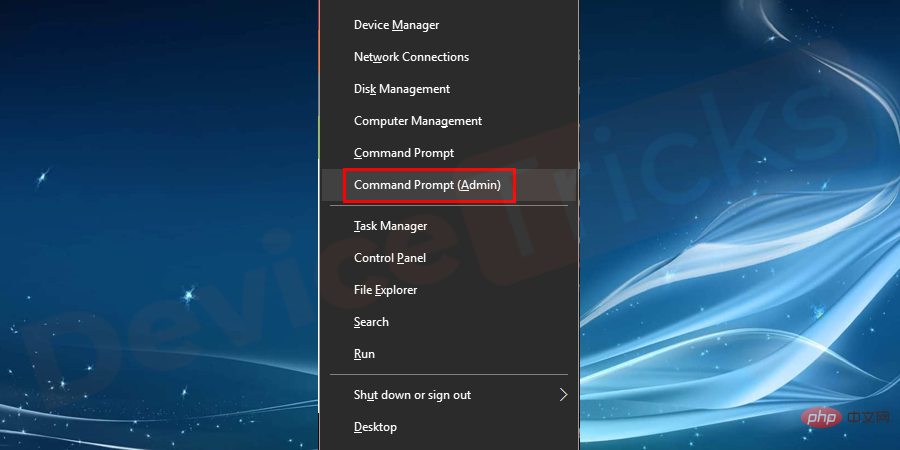
- 「ipconfig / flushdns」と入力し、Enter を押します。
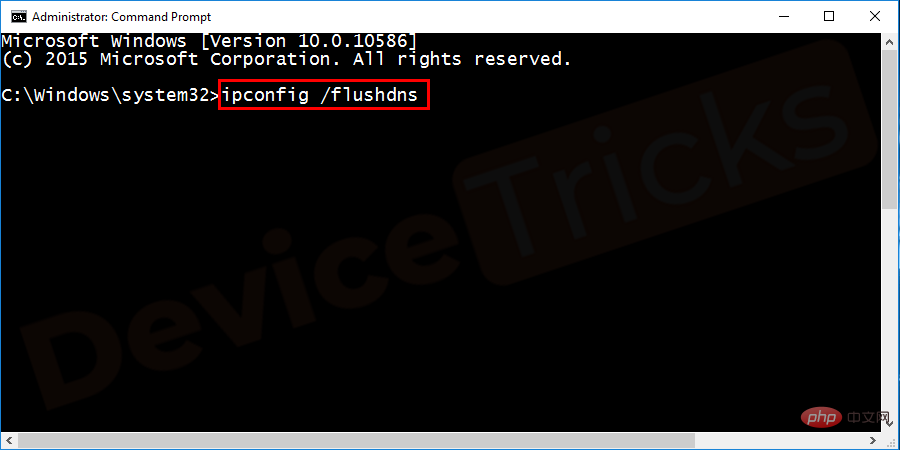
- 結果として、 「DNS リゾルバー キャッシュが正常にフラッシュされました」と表示されます。
- コマンドプロンプトを閉じて、エラーがないか確認してください。
エラーが解決しない場合は、コンピューターまたはルーターの DNS サーバーを変更すると問題が解決する可能性があります。通常、不正なゲートウェイ エラーは、DNS サーバーの一時的な問題によって発生します。
#Web サイト管理者に問い合わせてください

#ゲートウェイ エラーがまだ発生する場合は、問題は設定にあるのではなく、あなたが探している特定の Web サイトへのソースである可能性があります。この場合は、Web サイトに連絡してみるとよいでしょう。サイトが原因であると仮定すると、その管理者はサイトの不正なゲートウェイ エラーの原因を修正する作業をすでに開始している可能性があります。側から確認することで、問題の特徴を柔軟に理解することができます。このような悪質なゲートウェイ エラーの原因を理解したら、新しいトラブルシューティング手法を試す機会が得られます。
ISP にお問い合わせください

ISP (インターネット サービス プロバイダー) にお問い合わせください。コンピューター、ブラウザー、ネットワークがすべて正常に機能しており、ページまたはサイトが正常に機能しているとウェブマスターが報告した場合、502 Bad Gateway 問題は、ISP の責任であるネットワークの問題が原因である可能性があります。のために。
後で戻ってください
「後で戻ってください」と表示されているかどうかに関係なく、この特定の不正なゲートウェイ エラー メッセージは間違いなく ISP または Web サイトのホストに関連しています。 質問 - いずれか当事者に直接連絡すれば、これを確認することもできます。
この場合、502 エラーは制御できないため、解決するまでに時間がかかる可能性があります。
以上が502 Bad Gateway エラーを修正するにはどうすればよいですか?の詳細内容です。詳細については、PHP 中国語 Web サイトの他の関連記事を参照してください。

ホットAIツール

Undresser.AI Undress
リアルなヌード写真を作成する AI 搭載アプリ

AI Clothes Remover
写真から衣服を削除するオンライン AI ツール。

Undress AI Tool
脱衣画像を無料で

Clothoff.io
AI衣類リムーバー

AI Hentai Generator
AIヘンタイを無料で生成します。

人気の記事

ホットツール

メモ帳++7.3.1
使いやすく無料のコードエディター

SublimeText3 中国語版
中国語版、とても使いやすい

ゼンドスタジオ 13.0.1
強力な PHP 統合開発環境

ドリームウィーバー CS6
ビジュアル Web 開発ツール

SublimeText3 Mac版
神レベルのコード編集ソフト(SublimeText3)

ホットトピック
 7514
7514
 15
15
 1378
1378
 52
52
 79
79
 11
11
 19
19
 64
64
 IDP 汎用マルウェアとは何ですか?それはウイルスですか、それとも誤検知ですか?
May 14, 2023 pm 01:04 PM
IDP 汎用マルウェアとは何ですか?それはウイルスですか、それとも誤検知ですか?
May 14, 2023 pm 01:04 PM
日曜日の午後、あなたは PC でお気に入りのゲームを楽しんでいます。ゲームはもうすぐ終了しますが、ポップアップ ウィンドウによって突然中断されます。ウイルス対策プログラムから「IDP.一般的な脅威が検出されました」という警告メッセージが表示されると、イライラすると同時に不安を感じます。それはウイルスですか、それとも単なる警告ですか?非常に混乱していたので、なんとかインターネット上でこのページにたどり着いたのでしょう。心配しないでください。あなたの懸念はすぐに解決されます。 IDP とはどういう意味ですか? IDP は、ウイルス対策プログラムの ID 検出保護メカニズムであり、銀行資格情報、重要な書類、ID カードなどの ID に関連する個人データがトロイの木馬やウイルスによってコンピュータに盗まれるのを防ぎます。ウイルス対策プログラムがファイルの種類の検出に失敗し、警告を発する場合、通常は
 Google Chrome の「DNS プローブが終了しました。インターネットがありません」エラー - 修正方法?
Apr 18, 2023 pm 09:31 PM
Google Chrome の「DNS プローブが終了しました。インターネットがありません」エラー - 修正方法?
Apr 18, 2023 pm 09:31 PM
明日締切のプレゼンテーションに取り組んでいるときに、何時間も検索してきたすべての統計情報を含む完璧な Web ページを見つけたと想像してください。これを開くと、Web ページではなく、小さなティラノサウルスが表示され、その下に小さな DNS_PROBE_FINISHED_NO_INTERNET エラーが書かれています。インターネットがない状態で DNS プローブが開始されると、どれほどイライラするでしょうか?消防士のように、このエラーに関する差し迫った質問すべてにすぐに答えられるよう努めます。 DNS_Probe_Finished_No_Internet エラーとは何ですか? DNS_PROBE エラーは Google Chrome ユーザーにとって非常に一般的で、主に
 Steamのファイルアクセス許可エラーを修正するにはどうすればよいですか?
May 19, 2023 pm 04:03 PM
Steamのファイルアクセス許可エラーを修正するにはどうすればよいですか?
May 19, 2023 pm 04:03 PM
Steam は、アクション満載のゲームやアドベンチャー ゲームなどを提供するゲーム プラットフォームです。つまり、あらゆる種類のゲームを見つけることができるゲーマーにとって理想的なハブです。 Steam が優れたアプリケーションであることは間違いありませんが、一部のユーザーはプラットフォームに効率的にアクセスできず、その背後にある理由は「Steam のファイル権限の欠落」という問題です。したがって、この問題は非常に一般的なものであり、いくつかの簡単な解決策を使えばすぐに解決できるため、あなたが同じリストに属していても心配する必要はありません。ただし、解決策のセクションに進む前に、「Steam アップデートでファイルのアクセス許可が欠落している」問題の背後にある理由を理解しましょう。原因が分かれば修正は簡単です
 Windows で「NVIDIA に接続できません」エラーを修正するにはどうすればよいですか?
May 04, 2023 am 08:40 AM
Windows で「NVIDIA に接続できません」エラーを修正するにはどうすればよいですか?
May 04, 2023 am 08:40 AM
「NVIDIA に接続できません。後でもう一度お試しください」というエラーが画面に表示される場合は、GeForceExperience アプリケーションが NVIDIA に接続できないため、このような問題が発生することを意味します。ほとんどの場合、エラー通知は次のようになります。「NVIDIA に接続できません。後でもう一度お試しください。」または「NVIDIA に接続できません。インターネット接続を確認してください。」多くのユーザーがこの問題に直面しており、GeForceExperience を開けないエラーを報告しているのはあなただけではありません。したがって、同じ問題を解決するために、この問題を克服するのに役立ついくつかの有益な解決策があります。解決策のセクションに進む前に、このエラーが発生する理由について説明します。続く
 win10 でネットワーク パスが見つからないというメッセージ 80070035 が表示された場合はどうすればよいですか?
May 12, 2023 pm 05:17 PM
win10 でネットワーク パスが見つからないというメッセージ 80070035 が表示された場合はどうすればよいですか?
May 12, 2023 pm 05:17 PM
プロンプト 80070035 ネットワーク パスが win10 で見つかりません。 1. [ネットワーク]、[ネットワークとインターネットの設定を開く] の順にクリックし、[ネットワークと共有センター] を選択してから、[詳細な共有設定の変更] を選択し、[共有を有効にする] にチェックを入れます。 2. 「ネットワークと共有センター」に戻り、「ブロードバンド接続」をクリックして「プロパティ」を選択し、「ネットワーク」をクリックして、「Microsoft ネットワーク クライアント」にチェックを入れます。終わり"。
 Windows 10 でプリント スクリーンが機能しない問題を解決するにはどうすればよいですか?
Apr 14, 2023 am 08:37 AM
Windows 10 でプリント スクリーンが機能しない問題を解決するにはどうすればよいですか?
Apr 14, 2023 am 08:37 AM
Windows 10 で Print Screen (PrtSc) キーを使用してスクリーンショットをキャプチャしようとすると、「Print Screen が機能しません」というメッセージが表示されますか?心配しないでください。あなたは一人ではありません。多くの Windows 10 ユーザーは、プリント スクリーン機能が突然動作しなくなり、フォーラムのスレッドでエラーについて苦情を言ったことを経験しています。これは確かに非常に厄介ですが、一般的な問題です。Windows 10 の画面キャプチャが機能しない問題、または Print Screen キーが機能しなくなった問題にまだ対処している場合は、幸運なことに、あなたは正しい場所にいます。この記事では、修正方法を学びます
 502 Bad Gateway エラーを修正するにはどうすればよいですか?
Apr 14, 2023 am 09:07 AM
502 Bad Gateway エラーを修正するにはどうすればよいですか?
Apr 14, 2023 am 09:07 AM
私たちは生活を楽にしてくれるテクノロジーに感謝しなければなりませんが、同じテクノロジーが技術的な不具合の犠牲になることもよくあります。 502 Bad Gateway は、遭遇する可能性のある技術的な不具合の 1 つです。これは、あるサーバーが別のサーバーから有効な応答を取得できないことを示します。 502 Bad Gateway エラーとは具体的に何なのか疑問に思っている場合は、読み続けてください。 502 Bad Gateway とはどういう意味ですか?これは単なる HTTP ステータス コードであり、特定のサーバーが別のサーバーから応答を受信できないのと同様です。 502 Bad Gateway エラーは、特定の設定に完全に依存します。どのオペレーティング システムでも、いつでもどのブラウザでもこの問題が発生する可能性があります。
 LG スマート TV をリモコンなしで使用するにはどうすればよいですか?
Apr 16, 2023 pm 03:07 PM
LG スマート TV をリモコンなしで使用するにはどうすればよいですか?
Apr 16, 2023 pm 03:07 PM
現在、ほとんどの人が自宅やオフィスエリアに LED スマート TV を持っており、このアップグレードされた TV はデジタル化に役立ちます。さらに、これらのスマート TV は、コンピューターデバイスおよびスマートフォンデバイスとして機能します。スマート TV は、ローカル チャンネルをブロードキャストするデバイスにすぎず、単一のデバイスでソーシャル メディアやその他のメディア プラットフォーム Web サイトを表示することもできます。これらのデバイスは Wi-Fi 経由で接続するため、コンピューター デバイスやスマートフォンからテレビにアクセスできます。リモコン設定を使用すると、LG TV で利用できるすべてのタイプのサービスにアクセスできます。たとえば、リモコンなしで LG TV を Wi-Fi に接続する必要がある場合は、USB マウスを使用して TV Connect に接続する必要があります。ワイヤレスネットワークに接続します。方法



